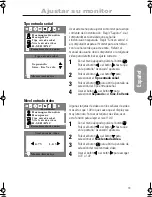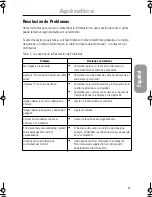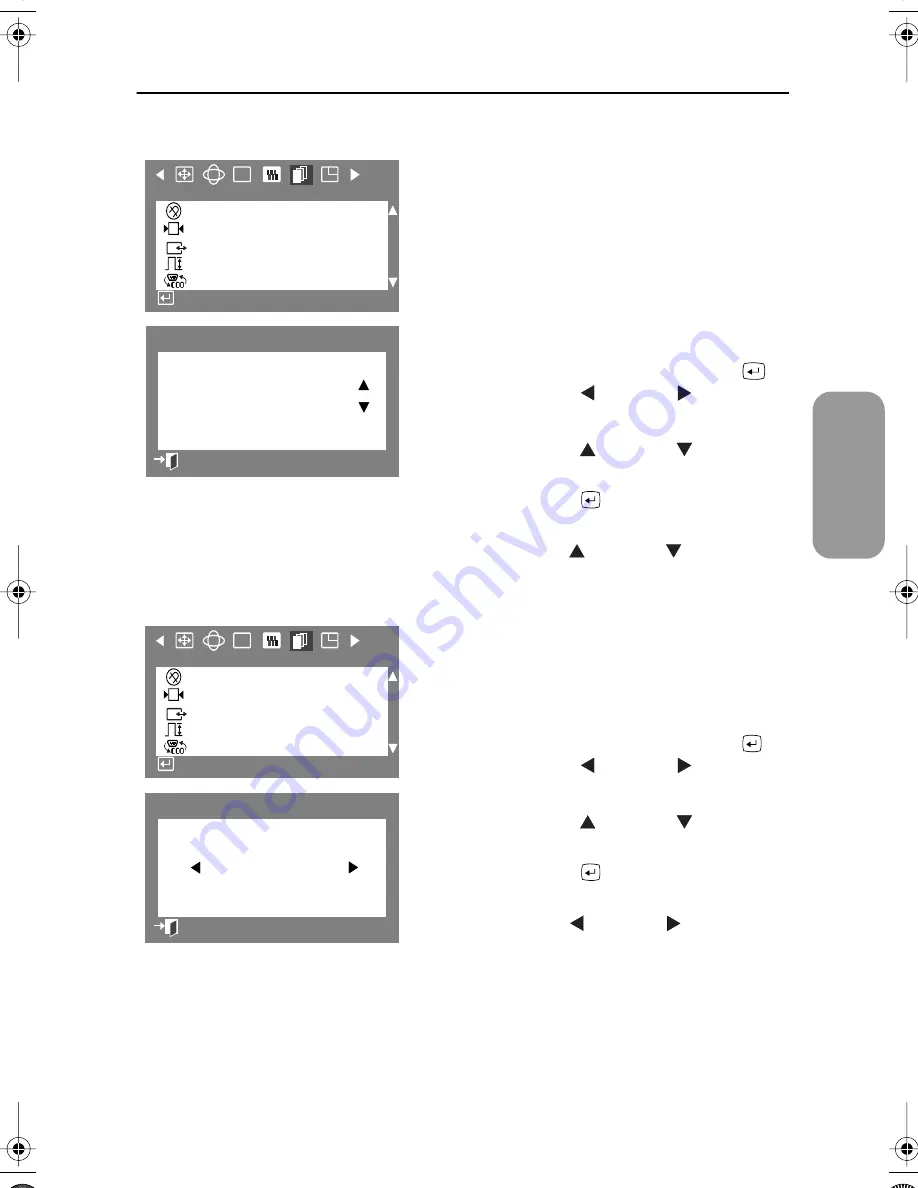
19
Español
Ajustar su monitor
Tipo entrada señal
Usar este menú para ajustar su monitor para el tipo
corriente de sincronización. Elegir “Separar” si el
computador está enviando una señal de
sincronización separada. Elegir “Sinc en verde” si
el computador espera el monitor para sincronizar
con la señal verde que este emite. Referir al
manual de usuario de su computador o la tarjera de
video para determinar el ajuste correcto.
1
Con el menú apagado, pulsar el botón
.
Pulsar el botón
o el botón
hasta que
en la pantalla “Avanzado” aparezca.
2
Pulsar el botón
o el botón
para
seleccionar el
Tipo entrada señal
.
3
Pulsar el botón
para abrir la pantalla de
selección del Tipo entrada señal.
4
Usar el botón
o el botón
para
seleccionar
Separado
o el
Sinc. En Verde
.
Nivel entrada vídeo
Algunas tarjetas de video usan los señales de video
más altas que 1.0V lo que causa que el display sea
muy luminoso. Para esas tarjetas de video, usar
esta función para elegir el nivel 1.0V.
1
Con el menú apagado, pulsar el botón
.
Pulsar el botón
o el botón
hasta que
en la pantalla “Avanzado” aparezca.
2
Pulsar el botón
o el botón
para
seleccionar el
Nivel entrada vídeo.
3
Pulsar el botón
para abrir la pantalla de
selección del nivel entrada video.
4
Usar el botón
o el botón
para escoger
0.7V o 1.0V.
RGB
:
+++
G
Ava n z a d o
D e s m a g n e t i z a c i ó n
R e c u p e r a r
Ti p o e n t r a d a s e ñ a l
N i v e l e n t r a d a v í d e o
D - S U B / B N C
F u n c i ó n d e A c c e s o
:
Ti p o e n t r a d a s e ñ a l
S e p a r a d o
S i n c . E n Ve r d e
M e n ú A n t e r i o r
RGB
:
+++
G
Ava n z a d o
D e s m a g n e t i z a c i ó n
R e c u p e r a r
Ti p o e n t r a d a s e ñ a l
N i v e l e n t r a d a v í d e o
D - S U B / B N C
F u n c i ó n d e A c c e s o
:
N i v e l e n t r a d a v í d e o
0 . 7 V 1 . 0 V
M e n ú A n t e r i o r
1100pF1.book Page 19 Tuesday, February 1, 2000 12:50 PM